Ứng dụng MBBank cũng như rất nhiều các ứng dụng khác đều yêu cầu mật khẩu đăng nhập. Vì một lý do nào đó, có thể là lâu không sử dụng đến mà bạn không nhớ. Bạn không nên cố đăng nhập vì nếu đăng nhập sai nhiều lần sẽ bị khóa, khi đó việc xử lý sẽ mất nhiều thời gian và công sức hơn. Bài này, mình hướng dẫn bạn đặt lại mật khẩu MBBank nhanh chóng và dễ dàng ngay tại nhà thông qua ứng dụng MB Bank.
Bài viết hay:
Ví điện tử và Ngân hàng số – Cái nào tiện hơn
Các bước lấy lại mật khẩu MBBank
Có 3 cách để bạn có thể đặt lại mật khẩu MB Bank:
- Đến trực tiếp chi nhánh/ quầy giao dịch để yêu cầu đặt lại mật khẩu MBBank
- Đặt lại mật khẩu bằng cách liên hệ tổng đài 1900545426
- Tự thao tác đặt lại mật khẩu ngay trên ứng dụng MBBank
Trong bài này, mình hướng dẫn bạn tự đặt lại mật khẩu ngay trên app MBBank.
Đây là cách bạn có thể dễ dàng thực hiện chỉ trong ít phút.
Bước 1:
- Mở App MBBank.
- Tại giao diện đăng nhập, nhấn Quên mật khẩu.
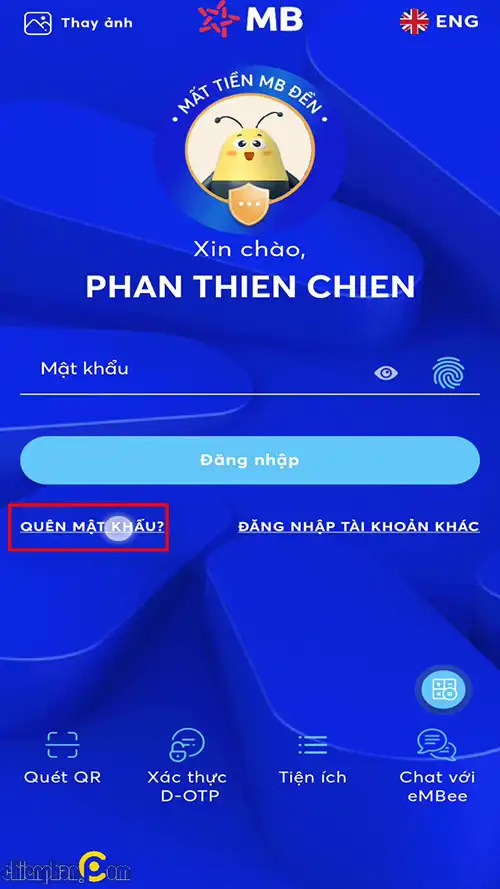
Bước 2:
- Điền tên đầy đủ có dấu như trên CMND/ CCCD.
- Chọn loại giấy tờ là CMND/ CCCD.
- Điền số CMND/ CCCD.
- Điền số điện thoại đã đăng ký mở tài khoản MBBank.
- Nhấn Gửi
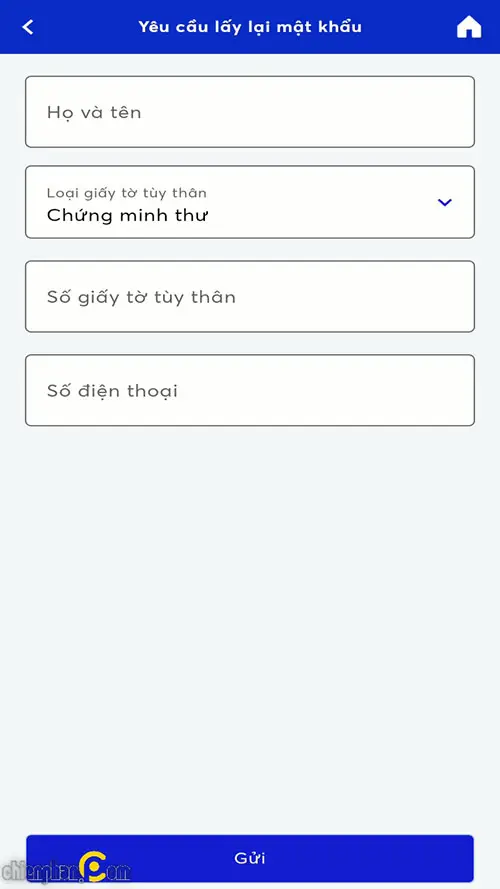
Bước 3:
Chụp chân dung khuôn mặt. Bạn chỉ cần làm theo hướng dẫn trên màn hình là được.
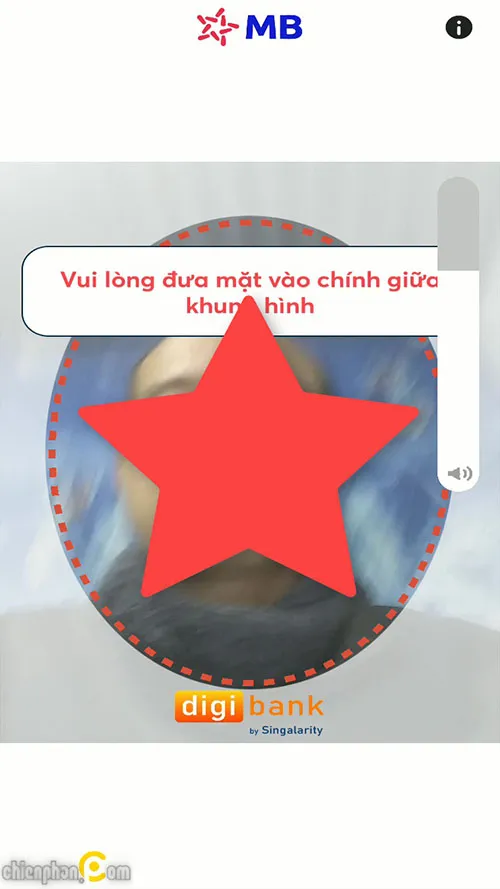
Bước 4:
Mã OTP gồm 8 số sẽ được gửi cho bạn qua tin nhắn SMS.
Nhấn Đồng ý để mã OTP tự động điền và tự động chuyển sang bước sau.
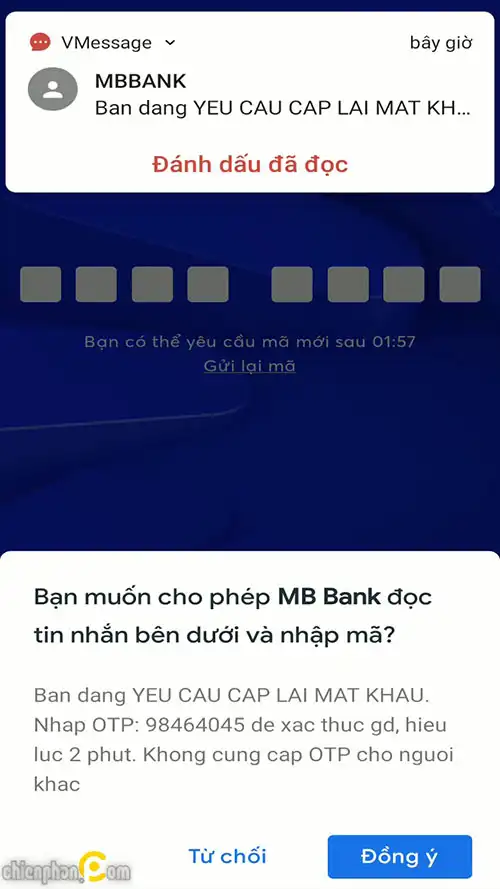
Bước 5:
Bạn nhận được mật khẩu đăng nhập ứng dụng MBBank do Ngân hàng MB gửi về tin nhắn SMS.
Bạn mở tin nhắn rồi ghi mật khẩu ra giấy(mật khẩu ngẫu nhiên rất khó nhớ).
Hoặc bạn sao chép bằng cách chuyển tiếp tin nhắn để có thể thực hiện lệnh sao chép.
Bạn nhấn Đăng nhập ngay.
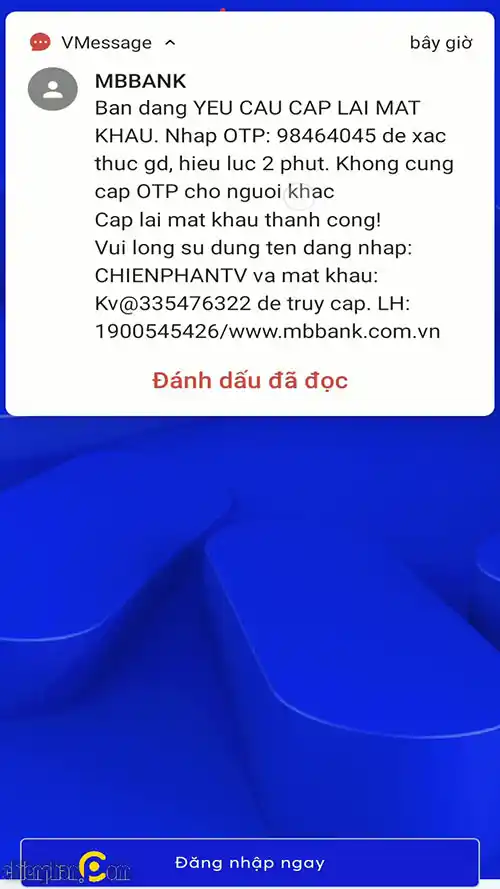
Bước 6:
Màn hình đăng nhập hiện lên.
Bạn điền mật khẩu gửi về tin nhắn lúc nãy.
Nhấn Đăng nhập.
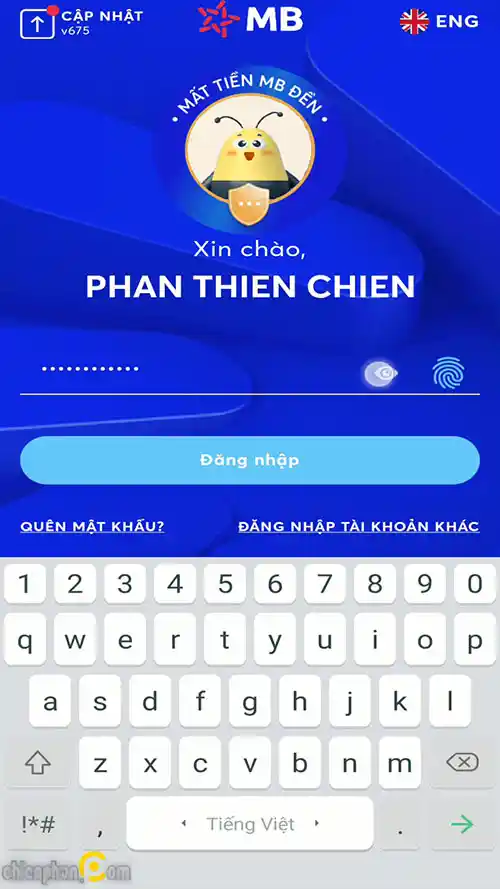
Bước 7:
Sau khi đăng nhập, bạn được chuyển đến bước đổi mật khẩu.
Bạn nhập mật khẩu nhận được từ tin nhắn lúc nãy.
Rồi nhập mật khẩu mới mà bạn muốn vào 2 ô mật khẩu mới.
Sau đó, bạn nhấn Gửi.
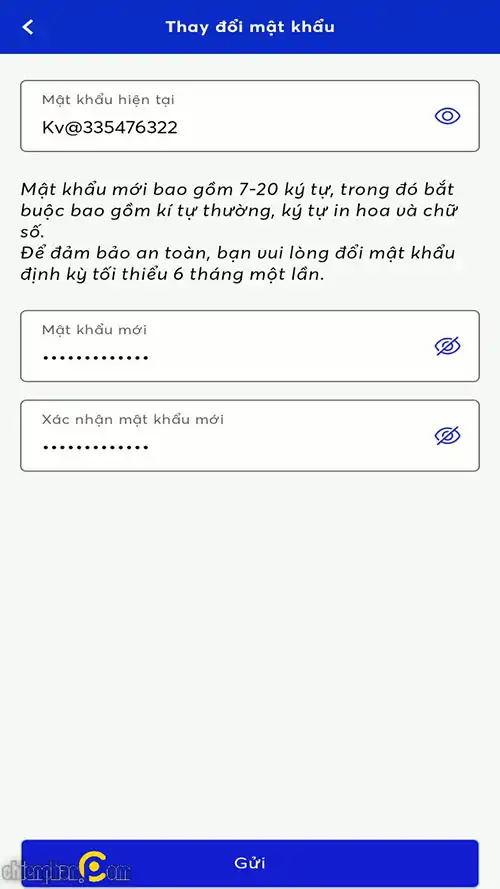
Bạn lưu ý, mật khẩu mới phải khác với mật khẩu 3 lần gần đây nhất.
Nếu bạn đặt trùng với 3 lần gần nhất sẽ có thông báo như thế này:
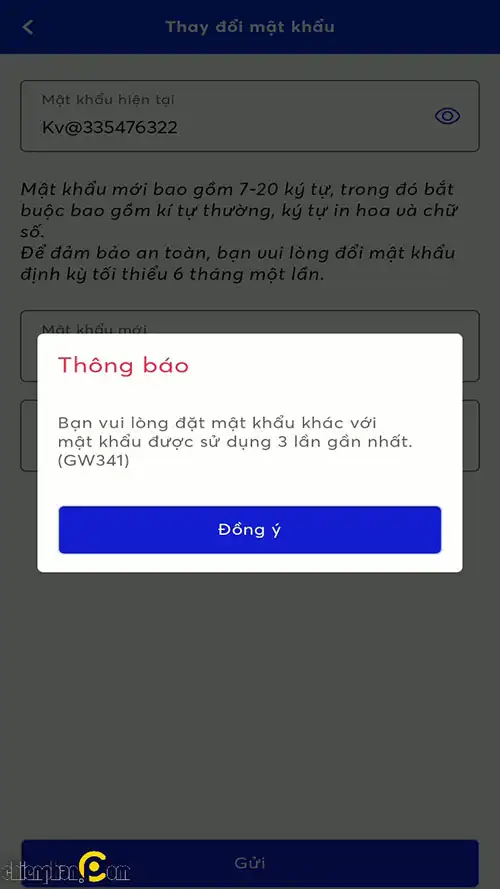
Rồi, thay đổi mật khẩu xong thì bạn vào được màn hình chính của App MBBank.
Chúc mừng bạn đã đặt lại mật khẩu MBBank thành công!
Rất là dễ đúng không?
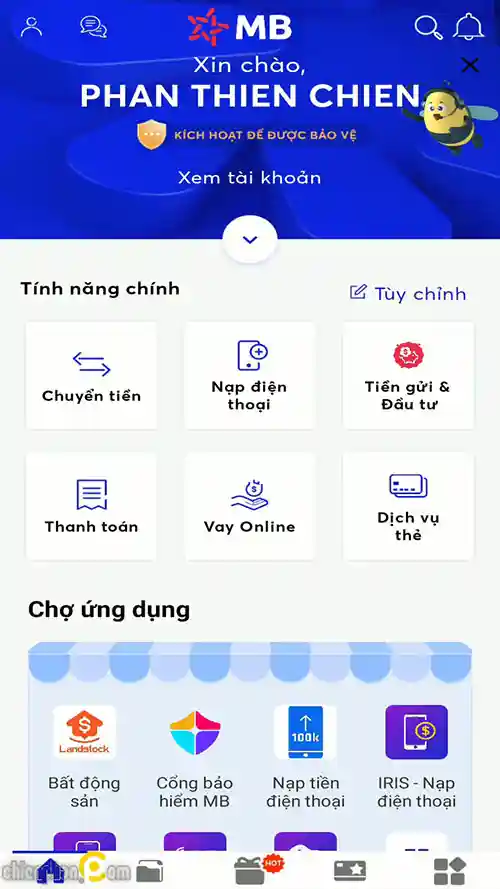
Mật Khẩu MB Bank Là Gì?
Mật khẩu cho dịch vụ ngân hàng trực tuyến của MB Bank. Nó không phải là mật khẩu của thẻ ATM, mà nó được thiết lập trên ứng dụng MB Bank.
Mục đích chính của mật khẩu này là để đăng nhập và sử dụng các dịch vụ Mobile Banking. Nó không liên quan đến mật khẩu thẻ ATM của bạn.
App MB Bank, do ngân hàng Quân Đội phát hành, sử dụng trên hai nền tảng Smartphone Android và iOS.
Với ứng dụng này, bạn có thể dễ dàng quản lý tài khoản và thực hiện các giao dịch, thậm chí thanh toán, mà không cần phải đến ngân hàng trực tiếp.
Điều này mang lại sự thuận tiện và linh hoạt cho khách hàng trong quá trình quản lý tài chính của họ.
Phân biệt mã PIN thẻ ATM và mật khẩu app MBBank
Phần lớn người dùng quên mật khẩu MBBank thường gặp khó khăn trong việc phân biệt giữa mật khẩu thẻ ATM và mật khẩu ứng dụng MBBank, dẫn đến việc nhầm lẫn hoặc nhập sai thông tin.
Để tránh tình trạng này, quan trọng nhất là hiểu rõ sự khác biệt giữa hai loại mật khẩu này.
Mật khẩu – Mã PIN thẻ ATM MBBank
Là mật khẩu gồm 4 số, được sử dụng cho các loại thẻ như thẻ ghi nợ và thẻ tín dụng.
Khi thực hiện giao dịch tại máy ATM hoặc POS, mật khẩu này, hay còn gọi là PIN, là bắt buộc để đăng nhập.
Nếu nhập sai quá 3 lần, thẻ sẽ bị khóa và không thể sử dụng trong các giao dịch tiếp theo.
Mật khẩu app MBBank online
Là mật khẩu sử dụng cho ứng dụng MBBank hoặc dịch vụ ngân hàng số MBBank.
Đây là mật khẩu có ít nhất 7 ký tự, bao gồm cả số, chữ cái và ký tự đặc biệt.
Mật khẩu này cần được nhập để đăng nhập vào các tiện ích ngân hàng số như Internet Banking và Mobile Banking của Ngân hàng Quân đội.
Mật khẩu app MB Bank online có ít nhất 7 ký tự và tối đa 20 ký tự.
Trong đó, yêu cầu phải có ít nhất 1 ký tự số và 1 chữ in hoa, nhằm đảm bảo tính an toàn và bảo mật khi sử dụng.
Đăng nhập vào ứng dụng MBBank bằng vân tay
Đăng nhập vào ứng dụng MBBank bằng vân tay là một biện pháp bảo mật tiên tiến giúp người dùng tránh phải nhập mật khẩu hay tên đăng nhập khi truy cập ứng dụng.
Thay vào đó, người dùng chỉ cần quét vân tay để mở khóa ứng dụng một cách thuận tiện.
Tính năng này không chỉ giúp bảo vệ thông tin cá nhân mà còn ngăn chặn nguy cơ lộ mật khẩu khi sử dụng app MB Bank ở những nơi công cộng.
Tuy nhiên, nếu bạn quên mật khẩu khi đang sử dụng đăng nhập bằng vân tay, việc lấy lại mật khẩu trở nên đơn giản hơn.
Bạn có thể dễ dàng đăng nhập vào ứng dụng bằng vân tay, sau đó thực hiện thay đổi mật khẩu mới.
Cách làm này chỉ áp dụng khi bạn đã thiết lập và sử dụng tính năng đăng nhập bằng vân tay trước khi quên mật khẩu.
Quá trình này yêu cầu nhập mật khẩu đăng nhập trước đó để xác nhận và bảo đảm tính bảo mật của hệ thống.
Quên mật khẩu MBBank có sao không?
Khi quên mật khẩu MBBank online, bạn sẽ không thể truy cập vào ứng dụng MB.
Và khi đó, bạn không thể sử dụng bất kỳ chức năng nào của App MB.
Bạn không nên cố gắng đăng nhập nếu quên mật khẩu MBBank online, vì nếu nhập sai quá 5 lần, tài khoản sẽ bị tạm khóa.
Khi đó bạn sẽ mất nhiều thời gian và công sức bởi bạn cần phải đến chi nhánh MB Bank gần nhất để yêu cầu mở khóa tài khoản và cấp lại mật khẩu mới để tiếp tục sử dụng dịch vụ.
Điều này đặc biệt phiền phức khi nơi bạn ở không có chi nhánh và quầy giao dịch MBBank.
Cách đặt mật khẩu MBBank an toàn dễ nhớ
- Chọn mật khẩu dễ nhớ nhưng an toàn:
Cố gắng chọn một mật khẩu tài khoản dễ nhớ nhất có thể, nhưng tránh sử dụng ngày tháng năm sinh hoặc thông tin cá nhân dễ đoán.
Mình thường đặt mật khẩu bao gồm chữ hoa, chữ thường, số, ký tự đặc biệt như @, và kết hợp với một số thành phần khác sau ký tự @.
- Lưu mật khẩu ở nơi an toàn:
Hãy chọn một nơi an toàn và bí mật để lưu mật khẩu của cả thẻ ATM và ứng dụng. Điều này giúp bạn có thể tìm lại mật khẩu một cách thuận tiện khi cần thiết.
- Đặt mật khẩu ứng dụng và thẻ ATM theo đúng quy định:
Mật khẩu của thẻ ATM ngân hàng Quân đội thường bao gồm 4 chữ số, trong khi mật khẩu ứng dụng sẽ có ít nhất từ 7 đến 20 ký tự, bao gồm cả số và chữ.
Hãy chắc chắn rằng mật khẩu của bạn tuân theo các yêu cầu an toàn này.
- Hạn Chế Số Lần Nhập Sai:
Trong trường hợp quên mật khẩu, tuyệt đối không nên thử đăng nhập bằng thẻ ATM MBBank quá 3 lần vì thẻ sẽ bị khóa.
Đối với ứng dụng, nhập sai quá 5 lần sẽ bị khóa khóa tài khoản.
Những biện pháp này giúp đảm bảo tính bảo mật của tài khoản MBBank và giảm thiểu rủi ro khi quên mật khẩu.
FAQ – Câu hỏi thường gặp về mật khẩu MBBank
Lấy lại mật khẩu MBBank có mất phí không?
Việc lấy lại mật khẩu MBBank Online được thực hiện nhanh chóng và đơn giản.
Bạn chỉ mất chưa tới 5 phút có thể ngồi tại nhà và lấy lại được mật khẩu nhanh chóng.
Hiện nay, giao dịch MBBank online được ngân hàng miễn phí hoàn toàn.
MBBank hiện chỉ áp dụng thu phí đối với một số trường hợp đặc biệt như: Đổi mật khẩu cây ATM, chuyển tiền, duy trì dịch vụ hàng tháng, mở tài khoản,…
Bạn có thể lấy lại mật khẩu MBBank Online mọi lúc mọi nơi mà không phải chi ra bất cứ khoản phí nào cả.
Mật khẩu MBBank có bao nhiêu ký tự?
Để đảm bảo an toàn và bảo mật cho khách hàng, mật khẩu MBBank cần có độ dài từ 7 – 20 ký tự bao gồm: ký tự số, chữ hoa, chữ thường và ký tự đặc biệt.
Mật khẩu MBBank hết hạn sử dụng phải làm sao?
Sau khi hết hạn sử dụng bạn làm theo hướng dẫn phía trên để đặt lại mật khẩu!
Ngoài ra, bạn có thể liên hệ tổng đài hoặc ra chi nhánh MB Bank gần nhất để được tư vấn và hỗ trợ.
Làm thế nào để đặt lại mật khẩu MBBank nếu tôi quên mật khẩu của mình?
Bạn có thể sử dụng tính năng “Quên mật khẩu” trên ứng dụng MBBank để đặt lại mật khẩu.
Hệ thống sẽ hướng dẫn bạn qua các bước cần thiết để xác minh danh tính và thiết lập mật khẩu mới.
Có những yêu cầu gì đối với mật khẩu của thẻ ATM MBBank?
Mật khẩu của thẻ ATM MBBank bao gồm 4 chữ số.
Đây là mật khẩu cần thiết khi thực hiện các giao dịch tại máy ATM hoặc máy POS.
Làm cách nào để thay đổi mật khẩu ứng dụng MBBank của tôi?
Trong ứng dụng MBBank, bạn có thể thay đổi mật khẩu bằng cách truy cập vào phần cài đặt hoặc tài khoản cá nhân, sau đó chọn mục “Thay đổi mật khẩu” và làm theo hướng dẫn.
Mật khẩu của ứng dụng MBBank phải đáp ứng những tiêu chí nào để đảm bảo an toàn?
Mật khẩu ứng dụng MBBank cần có ít nhất từ 7 đến 20 ký tự, bao gồm cả số và chữ, nhằm đảm bảo mức độ bảo mật cao.
Tôi có thể đặt mật khẩu cho ứng dụng MBBank bằng vân tay không?
Có, bạn có thể đặt mật khẩu ứng dụng MBBank bằng vân tay nếu điện thoại của bạn hỗ trợ tính năng này.
Trước đó, bạn cần nhập mật khẩu đăng nhập để thiết lập vân tay.
Nếu tôi nhập sai mật khẩu nhiều lần, thẻ ATM MBBank có bị khóa hay không?
Có, nếu bạn nhập sai mật khẩu thẻ ATM MBBank quá 3 lần, thẻ sẽ tự động bị khóa để đảm bảo an toàn.
Làm thế nào để khôi phục mật khẩu ứng dụng MBBank qua điện thoại di động?
Bạn có thể sử dụng tính năng “Quên mật khẩu” trên ứng dụng MBBank.
Thông thường, bạn sẽ nhận được mã xác minh qua điện thoại để xác nhận danh tính.
Tính năng đăng nhập bằng vân tay có an toàn không và làm thế nào để thiết lập nó?
Tính năng đăng nhập bằng vân tay là an toàn và thuận tiện.
Bạn có thể thiết lập nó trong phần cài đặt của ứng dụng MBBank sau khi nhập mật khẩu đăng nhập.
Nếu tôi quên cả mật khẩu và thẻ ATM thì làm thế nào?
Nếu bạn quên cả mật khẩu và thẻ ATM, bạn cần liên hệ với ngân hàng để được hỗ trợ và xác minh danh tính trước khi khôi phục quyền truy cập vào ứng dụng MBBank.
Lời kết
Mình hy vọng những thông tin chia sẻ ở đây đã giúp bạn hiểu cách đặt lại mật khẩu MBBank khi quên. Quy trình này có thể thực hiện một cách thuận tiện chỉ trong vài phút. Tuy nhiên, điều quan trọng nhất là hãy ghi nhớ mật khẩu của bạn để tránh gặp khó khăn khi cần thực hiện các giao dịch một cách nhanh chóng.
Nếu có bất kỳ vấn đề hoặc câu hỏi nào trong quá trình lấy lại mật khẩu, đừng ngần ngại đặt câu hỏi ở phía dưới để mình có thể hỗ trợ bạn.